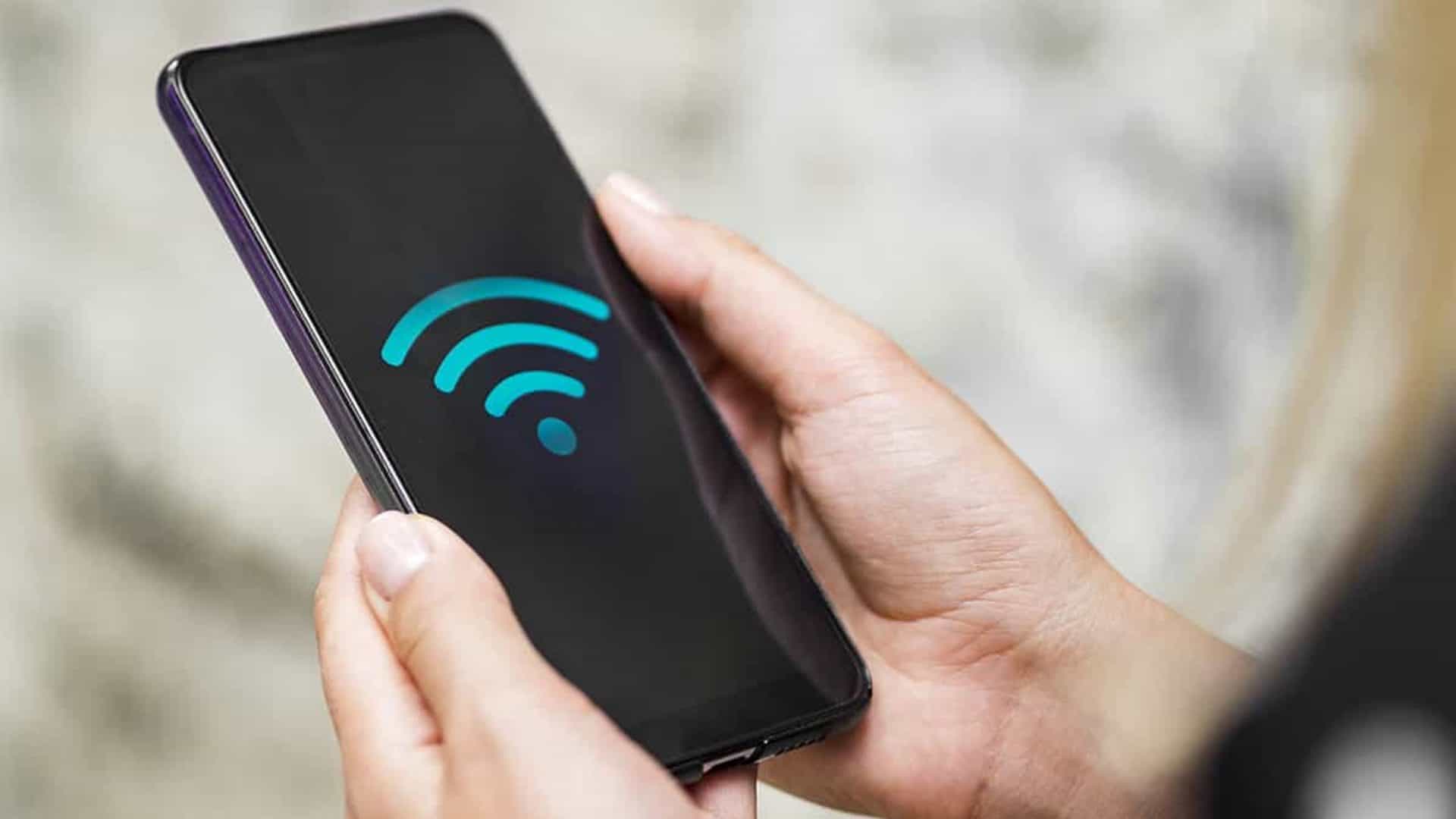Siga o Olhar Digital no Google Discover
Você pode usar o 1Password para compartilhar senha do Wi-Fi com amigos e até mesmo criar um QR Code. Essa opção está disponível dentro do aplicativo e conta até com prazo para expirar o link, caso seja um envio temporário.
Ofertas


Por: R$ 36,21

Por: R$ 24,96

Por: R$ 9,90
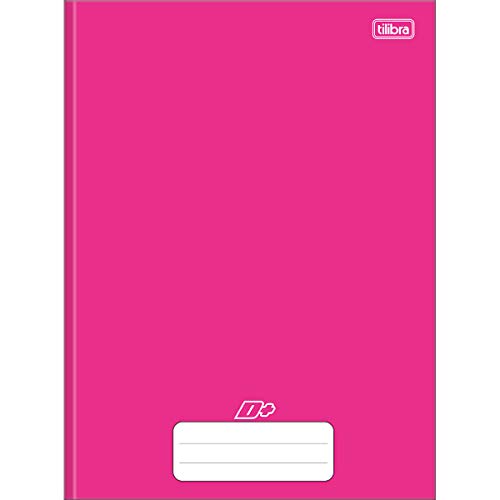
Por: R$ 5,86


Por: R$ 113,70
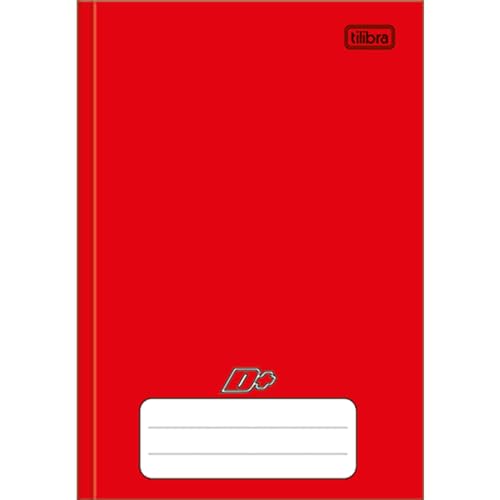
Por: R$ 6,90


Por: R$ 37,92

Por: R$ 22,59

Por: R$ 59,95

Por: R$ 3.099,00

Por: R$ 3.324,00

Por: R$ 799,00

Por: R$ 241,44
Por: R$ 388,78

Por: R$ 2.159,00

Por: R$ 188,99

Por: R$ 45,00

Por: R$ 379,00

Por: R$ 1.239,90

Por: R$ 943,20

Por: R$ 798,99

Por: R$ 199,00

Por: R$ 476,10

Por: R$ 1.139,05

Por: R$ 949,00


Por: R$ 119,90

Por: R$ 398,99

Por: R$ 79,90

Por: R$ 199,90
Para isso, basta criar um link no 1Password e depois gerar um QR Code para colocar o código na sala de casa, no escritório, recepção, entre outros lugares, para que outras pessoas vejam acessem a rede. Descubra como criar o link com a senha do Wi-Fi a seguir.
Leia mais:
- Como ver a senha do Wi-Fi salva pelo celular Android ou iPhone
- Como descobrir a senha do Wi-Fi do seu computador
- Esqueceu a senha do Wi-Fi? Saiba como recuperar

1Password: como gerar QR Code para compartilhar senha do Wi-Fi
- Abra o 1Password
Acesse o seu cofre do 1Password.
- Vá até a senha do Wi-Fi
Entre no registro da senha da sua rede Wi-Fi.
- Clique em “Compartilhar”
Dentro das informações da senha, aperte no botão “Compartilhar”.

- Escolha o prazo do link
Em “O link expira após”, selecione a duração do link. Você também pode clicar em “Pode ser visto somente 1 vez” para restringir a senha a um único acesso.
- Selecione quem pode ver o link
Vá em “Disponível para” selecionar quem pode ver o link.
- Copie o link
Clique em “Copiar link” para copiar o link compartilhável.

- Crie o QR Code
Acesse o gerador de QR Code do Adobe Express e coloque o endereço do 1Password em “Insira ou cole o URL”.
- Baixe o QR Code
Aperte em “Baixar” para salvar o QR Code.